> Använda enheten > Ansluta till och användning med en PC
Ansluta till och användning med en PC
Exemplen nedan använder visningarna från det engelska operativsystemet.
När du använder hörlurarna anslutna till en PC, ska du klicka på volymikonen längst ned till höger på PC-skärmen och kontrollera om ”Headphones (JVCKENWOOD USB Audio)” visas.
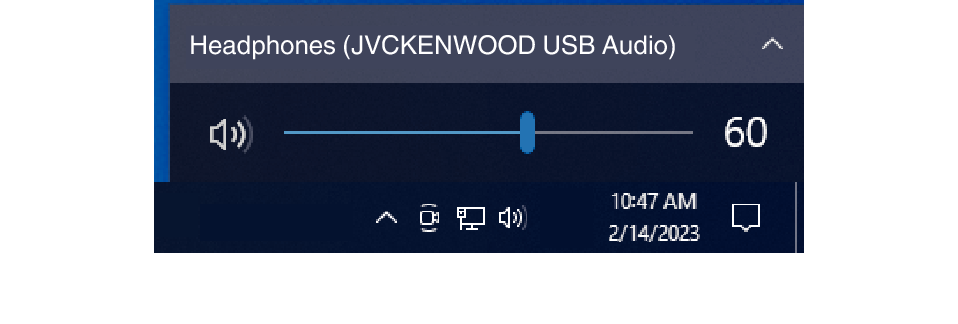
Windows 10-skärm (exempel)
Kontrollera följande inställningar om ”Headphones (JVCKENWOOD USB Audio)” inte visas.
-
1Högerklicka på [Start]-knappen
-
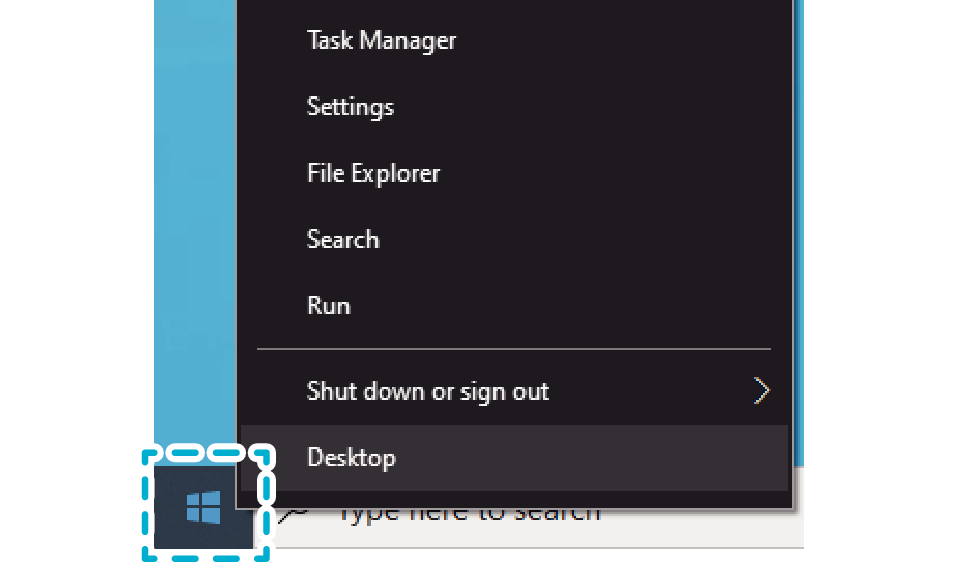
-
2Klicka på [Settings]
-
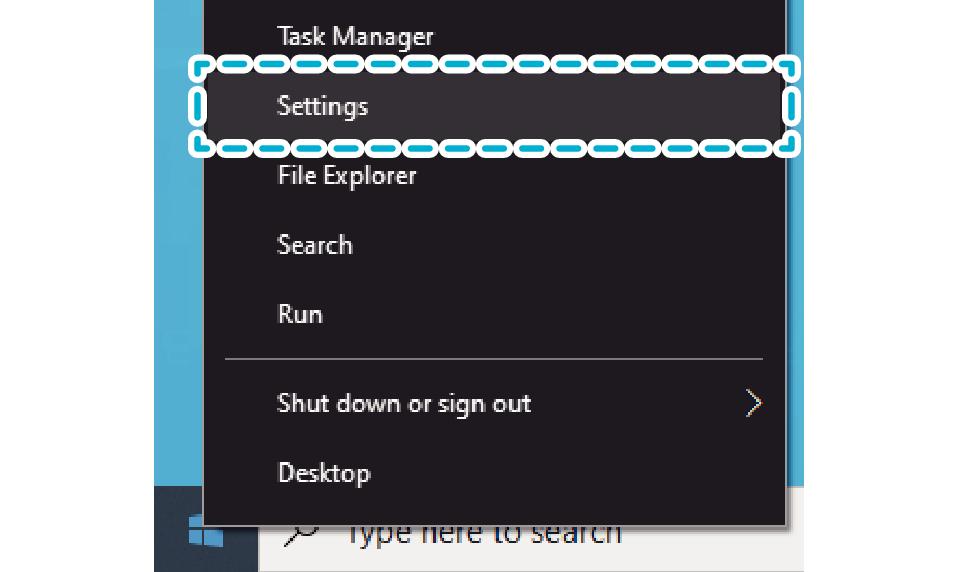
-
3Klicka på [System] på ”Windows Settings”-skärmen
-
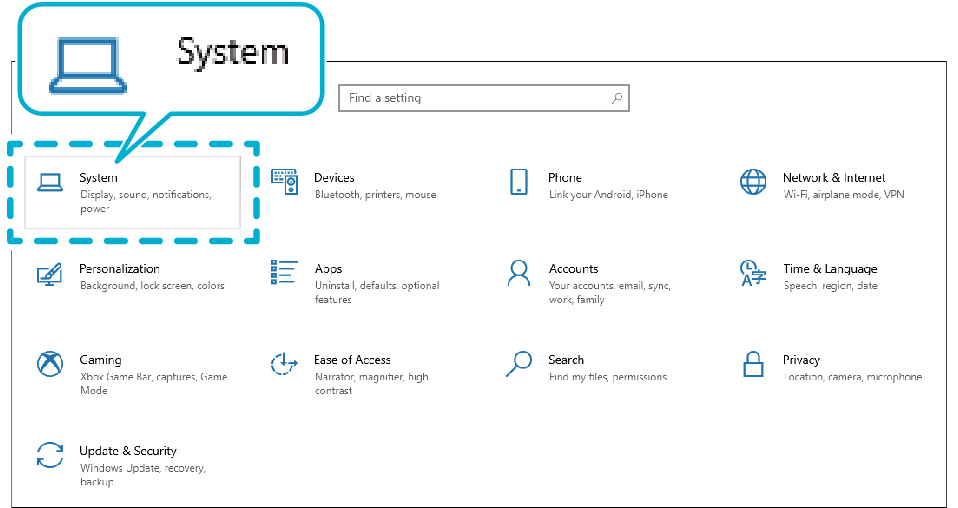
-
4Klicka på [Sound]
-
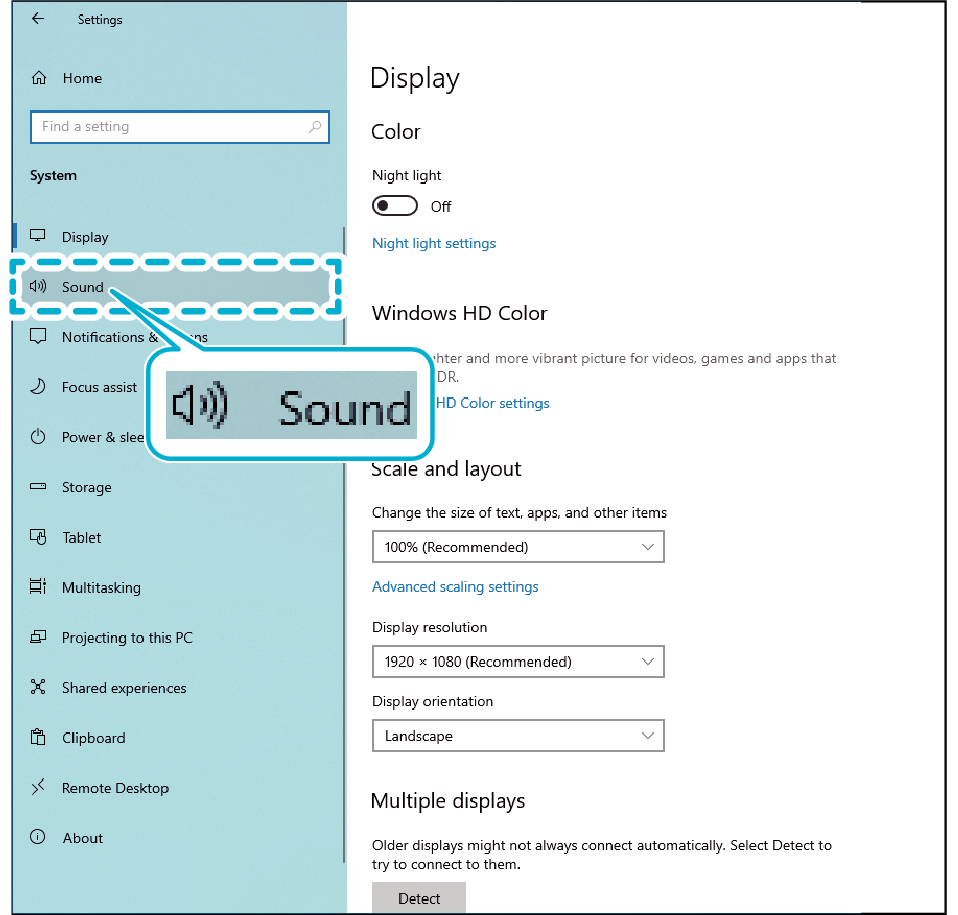
-
5Kontrollera om [Headphones (JVCKENWOOD USB Audio)] har valts för ”Output” och om [Microphone (JVCKENWOOD USB Audio)] har valts för ”Input”
-
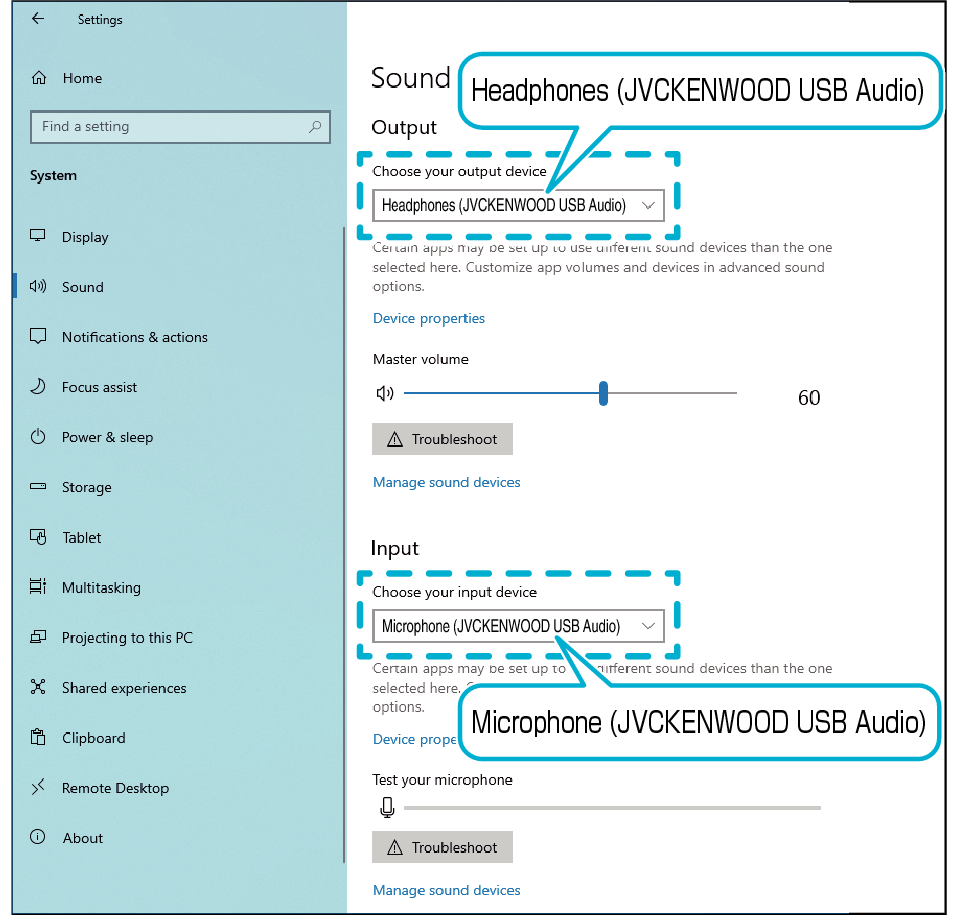
Skärmbilden används endast i illustrationssyfte. Visningen kan variera beroende på vilken PC som används.
För vissa appar kan du behöva ändra appinställningarna för in-/utmatning av ljud till/från denna enhet.
Du behöver inte ladda denna enhet. Hörlurarna kan användas när de är anslutna till en enhet.
Anslut inte enheten till enheter såsom en USB-laddare eller ett mobilbatteri. Det kan skada hörlurarna.
Vi garanterar inte anslutning och drift av denna enhet tillsammans med alla datorer.
-
1Högerklicka på [Start]-knappen
-
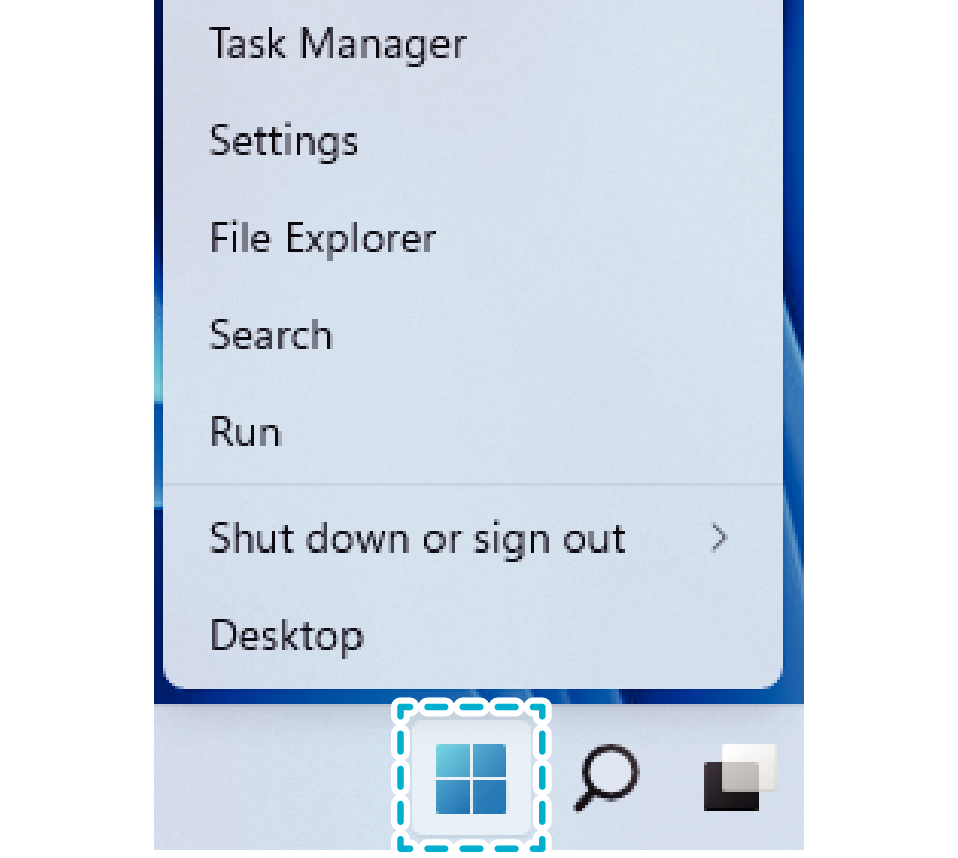
-
2Klicka på [Settings]
-
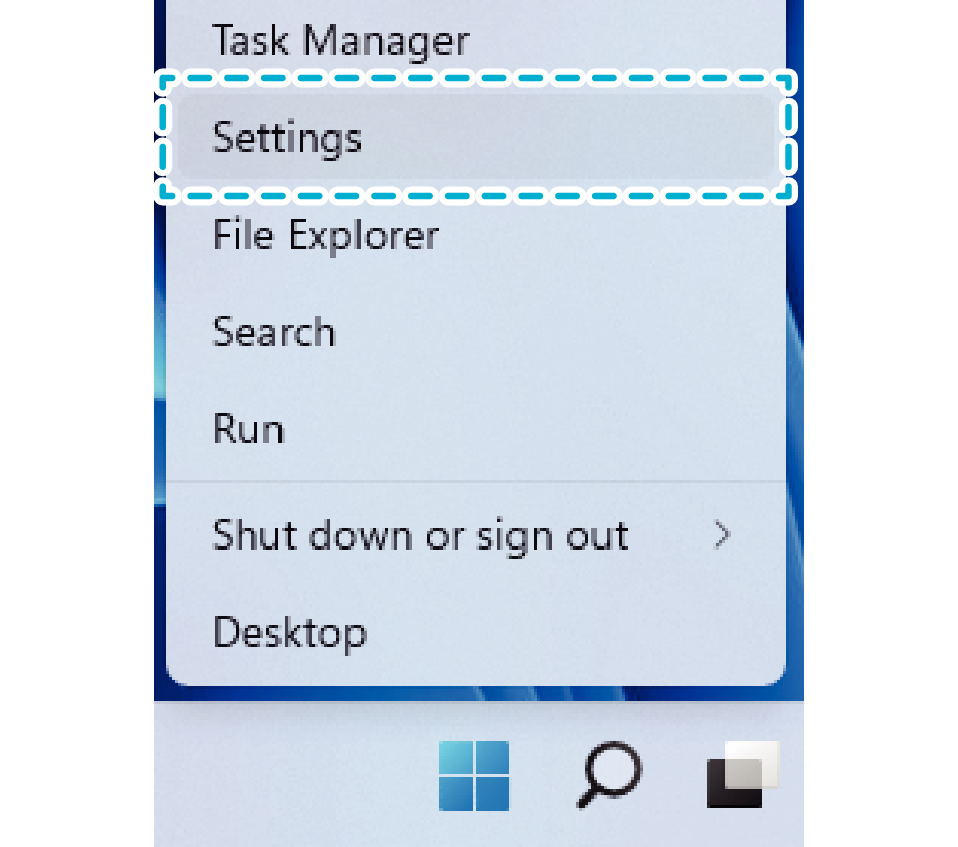
-
3Klicka på [Sound]
-
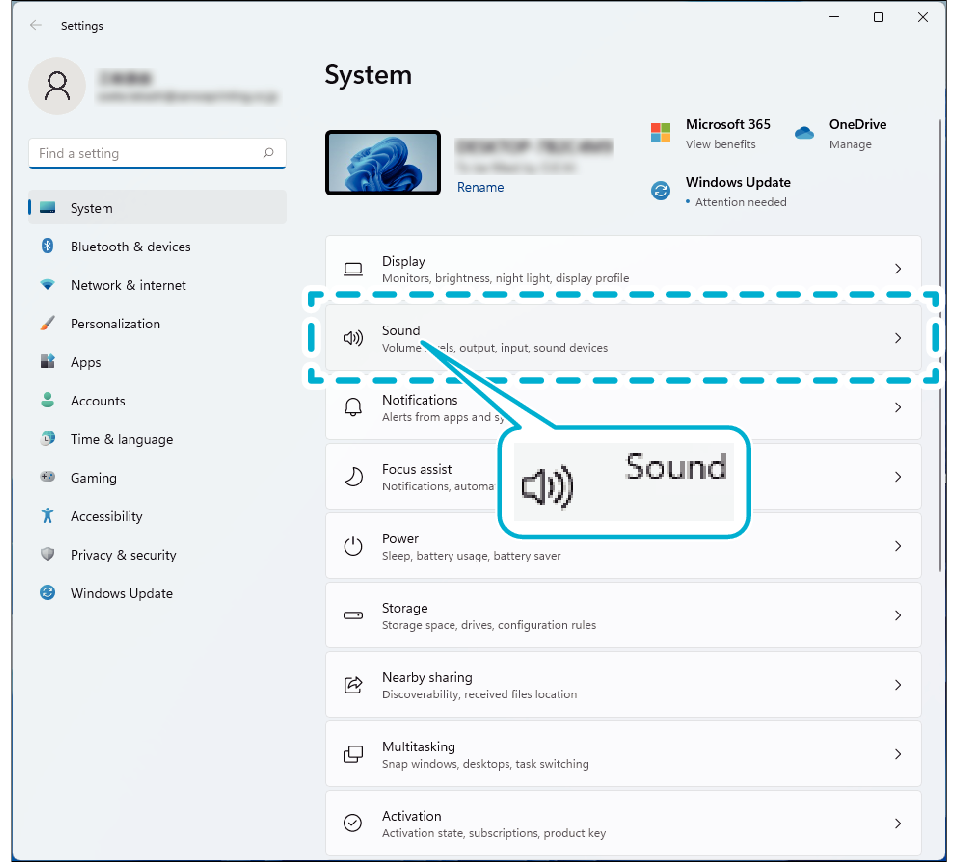
-
4Kontrollera om [Headphones (JVCKENWOOD USB Audio)] har valts för ”Output” och om [Microphone (JVCKENWOOD USB Audio)] har valts för ”Input”
-
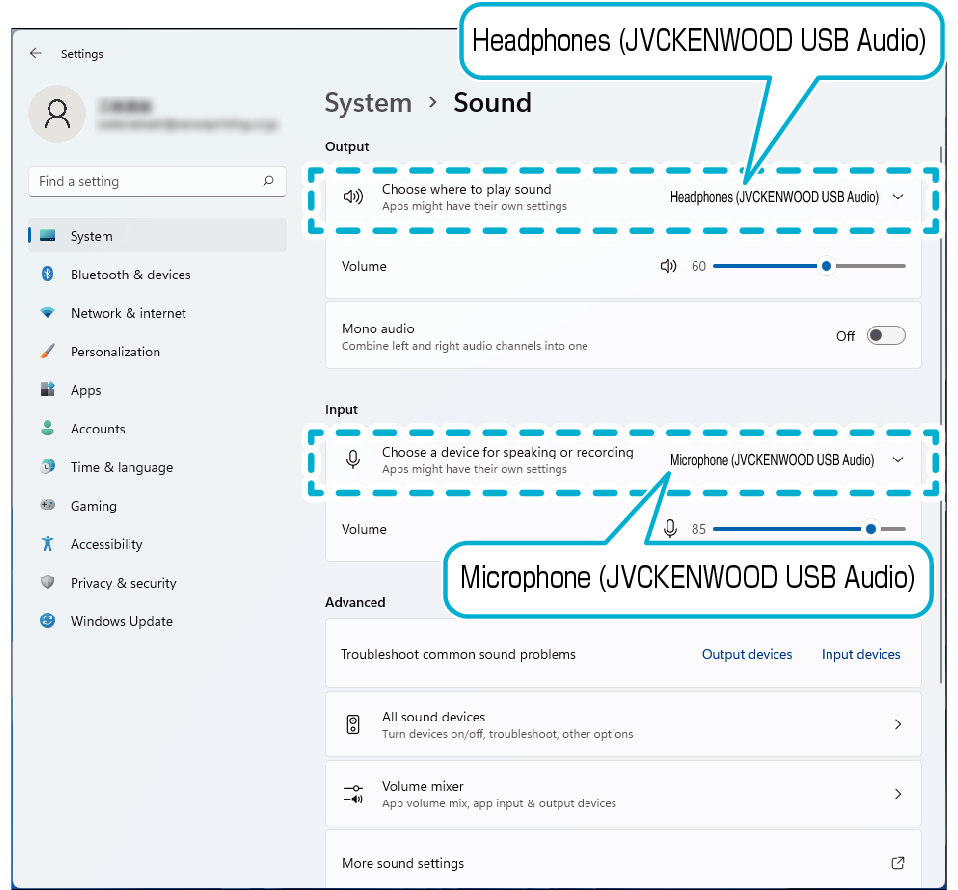
Skärmbilden används endast i illustrationssyfte. Visningen kan variera beroende på vilken PC som används.
För vissa appar kan du behöva ändra appinställningarna för in-/utmatning av ljud till/från denna enhet.
Du behöver inte ladda denna enhet. Hörlurarna kan användas när de är anslutna till en enhet.
Anslut inte enheten till enheter såsom en USB-laddare eller ett mobilbatteri. Det kan skada hörlurarna.
Vi garanterar inte anslutning och drift av denna enhet tillsammans med alla datorer.
-
1Gå till Apple-menyn och klicka på [System Preferences]
-
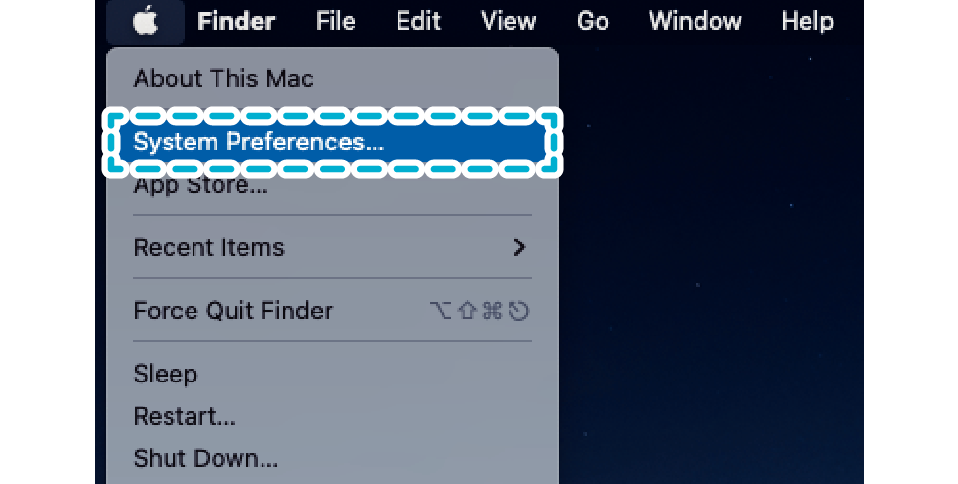
-
2Klicka på [Sound]
-
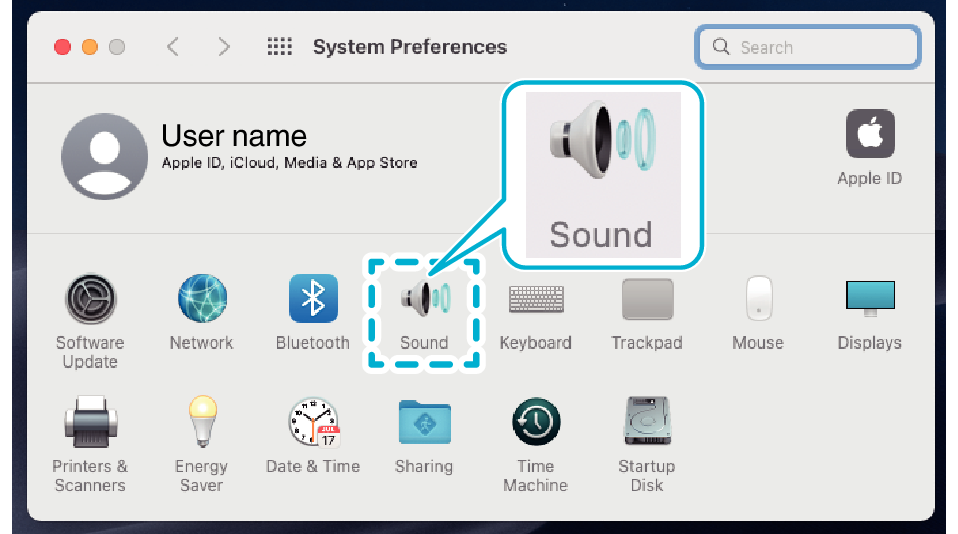
-
3Kontrollera om [JVCKENWOOD USB Audio] har valts på flikarna ”Output” och ”Input”
-
”Output” Flik
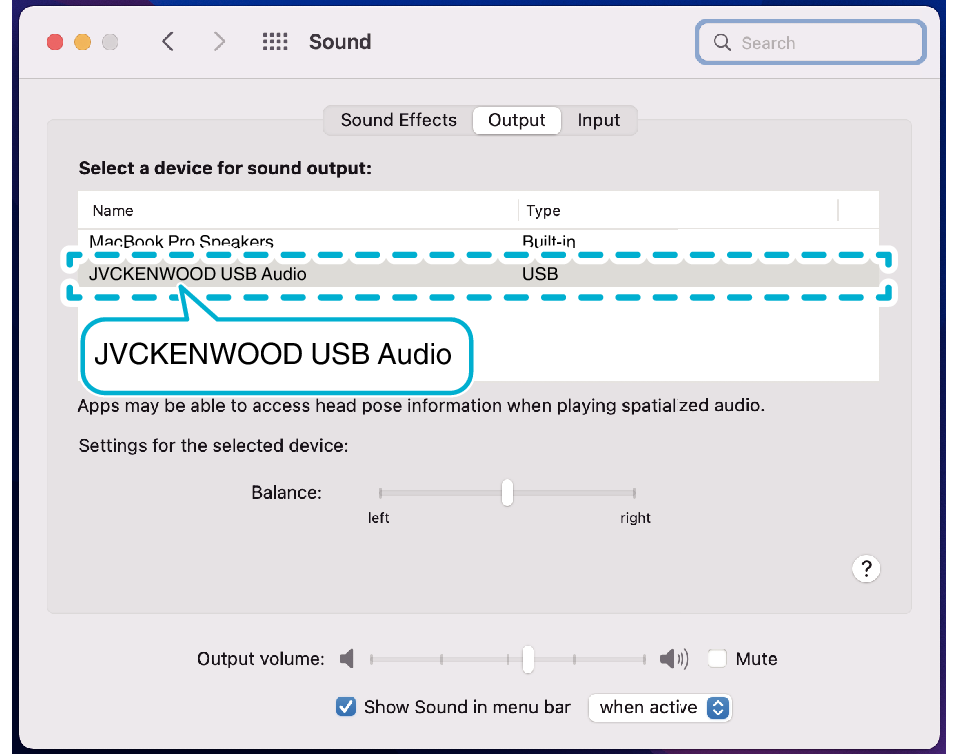
”Input” Flik
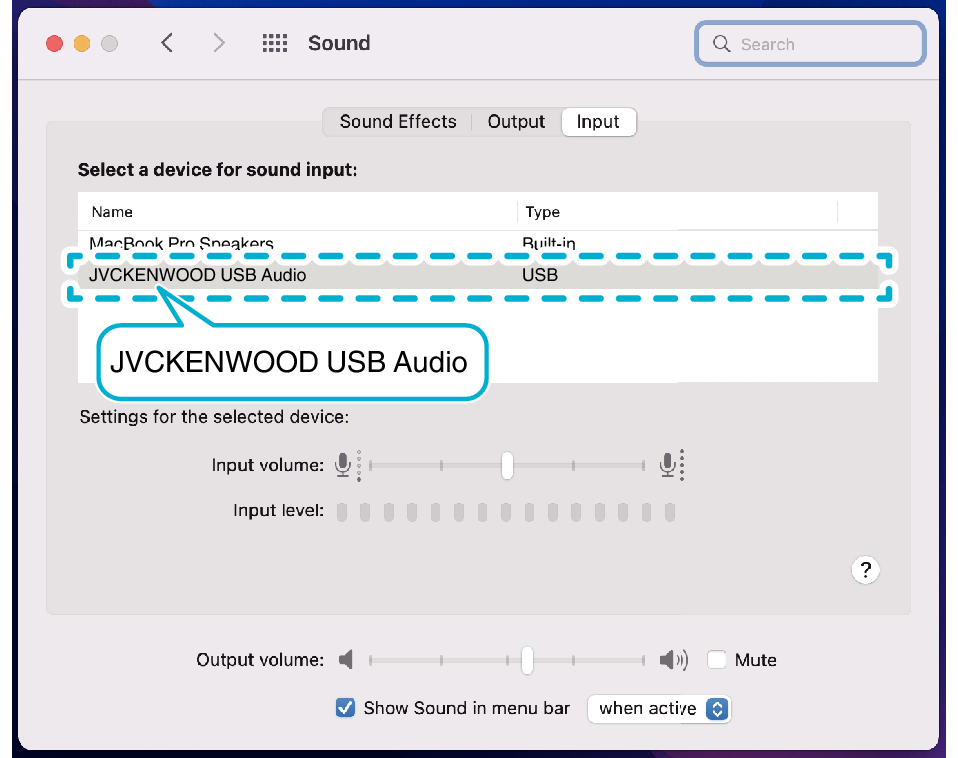
Skärmbilden används endast i illustrationssyfte. Visningen kan variera beroende på vilken PC som används.
För vissa appar kan du behöva ändra appinställningarna för in-/utmatning av ljud till/från denna enhet.
Du behöver inte ladda denna enhet. Hörlurarna kan användas när de är anslutna till en enhet.
Anslut inte enheten till enheter såsom en USB-laddare eller ett mobilbatteri. Det kan skada hörlurarna.
Vi garanterar inte anslutning och drift av denna enhet tillsammans med alla datorer.
